Tangkapan layar atau screenshot di ponsel Oppo A17 sangat mudah dilakukan. Terdapat beberapa cara agar cuplikan layar bisa tersimpan dengan cepat dan praktis.
Pada September 2022 Oppo menghadirkan Oppo A17 di indonesia yang sudah dibekali dengan bentangan layar 6.56 inci beresolusi 720 x 1612 piksel. Selain itu, sudah disokong baterai berkapasitas 5000 mAh yang diklaim dapat bertahan selama berjam-jam waktu bicara.
Di bagian dalam, telah dipersenjatai MediaTek MT6765 Helio G35 yang dilengkapi RAM 4GB dan memori internal 64GB. Bila ruang penyimpanan dirasa kurang, bisa menambahkannya dengan kartu microSD.
Selain memiliki banyak fitur, Oppo A17 merupakan salah satu ponsel yang disukai banyak orang. Selain memungkinkan menampilkan lirik lagu, Oppo juga telah mengembangkan beberapa metode screenshot yang mudah dan cepat.
Cara Praktis Mengambil Screeshot di Oppo A17
Oppo menghadirkan fitur screenshot yang umum dimiliki oleh smartphone Android lainnya. Setiap smartphone Oppo memiliki cara screenshot yang serupa, termasuk Oppo A17.
Untuk itu, bagi sobat yang merasa ingin tahu bagaimana cara screenshot di Oppo A17, sobat bisa simak tutorialnya sebagai berikut ini.
Screenshot Oppo A17 Dengan Tombol Fisik
Bagi yang belum terbiasa dengan metode ini mungkin akan sedikit kesulitan tapi nantinya akan terbiasa melakukannya. Seperti ini cara screenshot menggunakan tombol fisik.
- Buka kunci layar Oppo A17.
- Temukan area yang akan di screenshot pada smartphone sobat.
- Selanjutnya, tekan tombol fisik Volume Bawah dan Daya bersama-sama selama beberapa saat.
- Tunggu hingga terdengar suara shutter dan layar berkedip.
- Berikutnya, akan muncul thumbnail hasil screenshot.
- Hasil screenshot dapat langsung dilihat melalui notifikasi atau aplikasi Foto.
Screenshot Oppo A17 Dengan Gesek Turun 3 jari
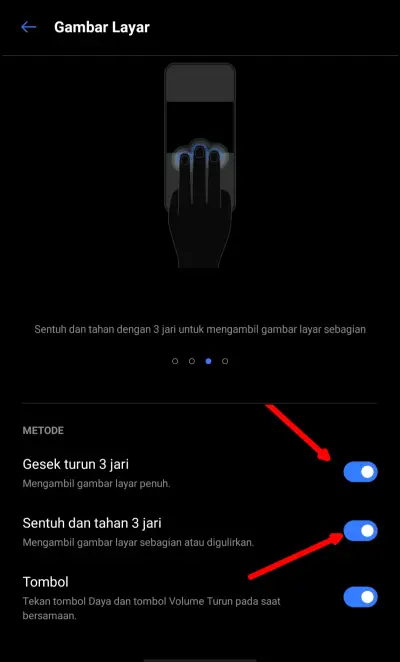
Cara screenshot tiga jari akan menjadikan tombol volume dan tombol power bertahan lebih lama. sobat sebagai pengguna baru hp Oppo A17 cukup dengan mengaktifkan fitur ini tanpa perlu instal aplikasi screenshot di Google Play Store.
- Pertama, buka aplikasi Pengaturan > System Settings atau Pengaturan sistem.
- Kemudian tap opsi Screenshot (Gambar Layar) lalu aktifkan Gesek Turun 3 jari.
- Kamu juga dapat mengkaktifkan opsi Sentuh dan tahan 3 jari untuk mengambil SS sebagian atau bergulir.
- Tentukan area yang akan di screenshot.
- Usap layar Oppo A17 menggunakan 3 jari dari atas ke bawah.
- Kemudian akan melihat layar berkedip sesaat.
- Selanjutnya temukan gambar screenshot di aplikasi Foto.
Metode gesek 3 jari ini sangat populer di kalangan pengguna Android, dimana bisa langsung dilakukan tanpa perlu menekan tombol. Dibandingkan menggunakan metode di atas, kami lebih suka mengambil ss dengan 3 jari ini karena lebih cepat dilakukan.
Screenshot Panjang Oppo A17
ColorOS terbaru mempermudah sobat untuk membuat tangkapan layar yang panjang atau Scroll capture. Sehingga seluruh halaman dokumen dapat disimpan dalam satu gambar. Simak panduan cara mengambil screenshot panjang pada Hp Oppo A17.
- Terlebih dahulu buat screenshot dengan tombol volume bawah + power atau tiga jari.
- Lallu silahkan ketuk ikon Long Screenshot atau Screenshot Panjang.
- Sekarang geser gambar preview sampai ke paling bawah.
- Ketuk tombol Selesai atau Done untuk menyimpan screenshot panjang.
Screenshot Oppo A17 Dengan Smart Sidebar
Jika tombol volume atau power Oppo A17 sobat rusak, gunakan fitur Smart Sidebar untuk mengambil screenshot.
- Buka Pengaturan Oppo sobat.
- Scroll ke bawah lalu pilih Alat Serba Guna kemudian pilih Bilah Samping Cerdas.
- Berikutnya ketuk sakelar untuk mengaktifkanya.
- Setelah itu akan muncul garis vertikal putih di sisi layar ponsel. Geser sedikit ke tengah layar dan Smart Sidebar akan muncul.
- Untuk membuat screenshot, buka Bilah Samping Cerdas lalu pilih ikon Screenshot.
Akhir Kata
Sebagai salah satu smartphone Android terbaru, Oppo A17 tentunya memiliki sejumlah pilihan buat pengguna untuk mengambil cuplikan layar. Dari keempat metode di atas mana yang sering sobat gunakan? Bagikan pengalaman kalian di kolom komentar.
Semoga dengan adanya panduan screenshot Oppo A17 yang telah disampaikan tadi dapat membantu kalian semua dalam mengambil tangkapan layar dengan cepat dan praktis. Tips menarik lainnya yang sudah Estuface posting seperti Cara Offline Whatsapp Tanpa Mematikan Data Seluler di Oppo.



